使用Windows磁盘管理器分区
1、打开磁盘管理器:将移动硬盘连接到电脑,确保被识别后,右击桌面左下角的“开始”菜单,选择“磁盘管理”,在弹出的计算机管理窗口中展开左侧的“存储”菜单,点击“磁盘管理”。
2、压缩卷:找到移动硬盘对应的磁盘盘符,右击该盘符,在弹出菜单中选择“压缩卷”。
3、设置压缩空间大小:在弹出的“压缩卷”对话框中,输入需要压缩的空间量,单位是MB,然后点击“压缩”按钮。
4、新建简单卷:压缩完成后,会看到移动硬盘上有一部分未分配空间,右击这块未分配空间,在弹出菜单中选择“新建简单卷”,然后按照向导提示操作,包括设置新分区的大小、驱动器号和文件系统类型等,最后点击“完成”即可创建新的分区。
使用DiskGenius分区工具分区
1、下载并安装软件:从DiskGenius官网或其他可靠平台下载免费版DiskGenius,解压缩后运行软件。
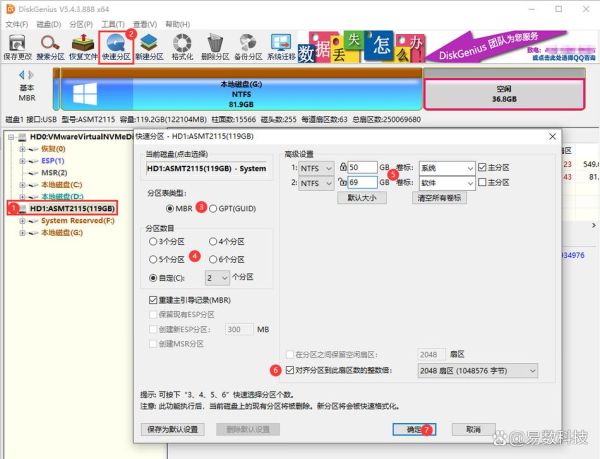
2、新建分区:在软件中找到要分区的移动硬盘,点击其上的空闲区域,接着点击“新建分区”按钮。
3、设置分区参数:在弹出的窗口中,为新分区选择分区类型、文件系统类型以及分区大小等,设置好后点击“确定”。
4、保存并格式化分区:点击“保存更改”按钮以应用新创建的分区,之后根据软件提示对该分区进行格式化 。
本文来自作者[桐嫣]投稿,不代表智博立场,如若转载,请注明出处:https://zhibor.cn/changshi/202502-24569.html


评论列表(4条)
我是智博的签约作者“桐嫣”!
希望本篇文章《如何给硬盘分区 移动硬盘分区步骤图解》能对你有所帮助!
本站[智博]内容主要涵盖:知识科普
本文概览:使用Windows磁盘管理器分区1、打开磁盘管理器:将移动硬盘连接到电脑,确保被识别后,右击桌面左下角的“开始”菜单,选择“磁盘管理”,在弹出的计算机管理窗口中展开左侧的“存储...